CodeArts IDE 带有 Python 扩展,为 Python 语言提供了广泛的支持。Python 扩展可以利用 CodeArts IDE 的代码补全、验证、调试和单元测试等特性,与多种 Python 解释器协同工作,轻松切换包括虚拟环境和 conda 环境的 Python 环境。本文简要概述了 CodeArts IDE 中为 Python 提供的特性。在 CodeArts IDE 上开始使用 Python 前,请确保您在计算机上已安装了 Python。
一、新建Python项目
CodeArts IDE 提供了一个 Python 项目向导,帮助您更轻松地创建新项目并配置环境。
步骤1 在主菜单中,选择文件 > 新建 > 工程 。
步骤2 在打开的“新建工程”对话框中,从左侧列表选择“Python“,填入项目参数。

- 设置项目名称和路径。
- 在“新环境使用“的下拉框中选择使用“Virtualenv“选项,让CodeArts IDE 为您创建一个隔离的、特定于项目的 Virtualenv Python环境。这样就可以使您在项目级别安装包,不会污染全局Python。
- 保留创建环境的默认位置。
- 确保在基础解释器列表中已选择一个解释器。通常CodeArts IDE会自动从标准安装位置检测解释器位置并展示在此处。
步骤3 勾选“创建main.py示例脚本“复选框,以便CodeArts IDE使用示例内容填充项目,让您快速试用IDE的主要功能。
步骤4 单击“创建“。CodeArts IDE将创建并打开项目,在项目根目录下的 “venv” 文件夹中创建一个新环境,并将其设置为项目解释器。

二、使用代码提示
在编写代码时,CodeArts IDE会为您的项目文件、内置模块和第三方模块提供代码补全建议。代码补全功能会在您键入时自动显示符号和文档,您也可以通过手动按下 “Ctrl+I” / “Ctrl+Space” / “Ctrl+Shift+空格键” 来随时触发它。此外,您还可以将鼠标悬停在标识符上以获取更多相关信息。
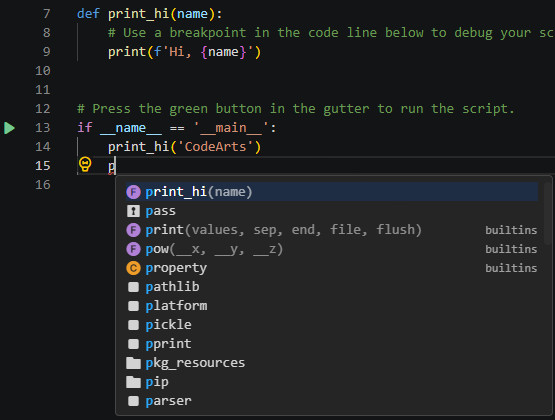
三、浏览代码
CodeArts提供了丰富的代码导航功能。例如,您可以在代码编辑器中将鼠标悬停在符号上,以查看其快速信息。通过 “Ctrl+单击” 符号,或按下 “F3” / “Alt+F11”(IDEA快捷键) / “F4”(IDEA快捷键) / “Ctrl+Enter”(IDEA快捷键) / “Ctrl+B”(IDEA快捷键),快速导航到符号的声明位置。
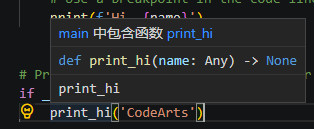
您也可以借助CodeArts IDE SmartSearch功能,立即搜索并导航到任何项目位置,查找和执行任何CodeArts IDE命令。

四、运行代码
您可以通过以下的任意方式来使用当前选定的解释器运行代码:
- 单击CodeArts IDE主工具栏上的“开始执行(不调试)”按钮 (
),以启动内置的“当前文件”启动配置。
- 在代码编辑器的任意位置右键单击,并选择“运行 Python 文件”。如果您在选定的代码块上调用此命令,则可以仅运行该部分代码。
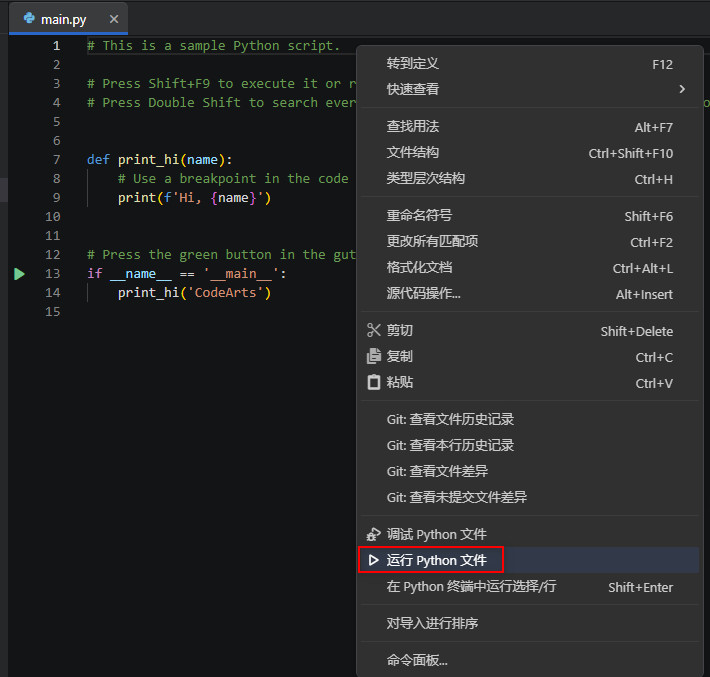
- 在资源管理器中右键单击 Python 文件,并从上下文菜单中选择“运行 Python 文件”。

五、调试代码
CodeArts 的 Python 扩展提供了调试支持,让您能够设置断点、检查数据,在逐步执行程序时使用调试控制台。
-
对于快速开始项目,您可以在 "main.py" 文件的第 14 行设置一个断点。将光标悬置在 “print_hi” 调用上,然后按下 “F9” / “Ctrl+Shift+B” / “Ctrl+F8”(IDEA快捷键)。您也可以通过单击编辑器左侧的行号旁的空白区域来设置断点。
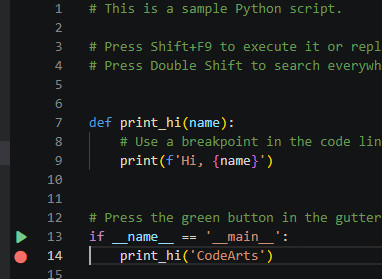
-
接下来需要初始化调试器,您可以按下 “F5” / “F11” / “Shift+F9”(IDEA快捷键),或者单击CodeArts IDE主工具栏上的“开始调试”按钮 (

)。
-
CodeArts IDE将启动内置的“当前文件”启动配置,调试器将在包含断点的那一行暂停运行。
-
此时您可以使用调试工具栏上的命令来控制程序执行,并查看“运行和调试”视图中的“变量”来检查变量。

六、测试代码
Python扩展支持使用 unittest 和 pytest 框架进行测试。CodeArts 可以帮助您配置框架集成,并提供专用的“测试”视图,让您能够方便地识别和运行测试。 以下是一个如何创建和运行一个 unittest 测试的示例。
步骤1 创建一个测试对象,也就是新建一个名为 “inc_dec.py” 的文件,它包含以下内容:
def increment(x):return x + 1def decrement(x):return x - 1
复制步骤2 创建一个 “unittest” 测试来覆盖这个测试对象,即创建一个名为 “inc_decunittest.py” 的文件,包含以下内容::
import inc_dec # The code to test
import unittest # The test frameworkclass Test_TestIncrementDecrement(unittest.TestCase):def test_increment(self):self.assertEqual(inc_dec.increment(3), 4)def test_decrement(self):self.assertEqual(inc_dec.decrement(3), 4)if __name__ == '__main__':unittest.main()
复制步骤3 在 CodeArts IDE 中配置 unittest 框架集成。
- 单击 CodeArts IDE 底部面板中的 “测试” 按钮(
)打开“测试”视图,单击 “Configure Python Tests” 按钮。
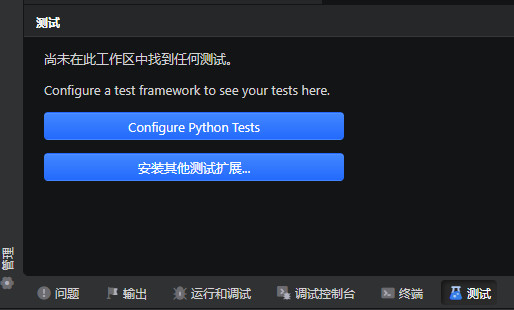
- 在弹出的对话框中,选择您想要启用集成的测试框架,在本例中是 “unittest”。

- 在接下来的对话框中,选择包含测试源文件的项目文件夹。在我们的例子中,是项目根文件夹(“.”)。

- 下一个对话框中,选择用于标识测试文件的文件通配符模式,本例中为 \“*test.p\”。

步骤4 在配置完框架集成后,CodeArts IDE会自动检测测试并在“测试”视图中显示它们。
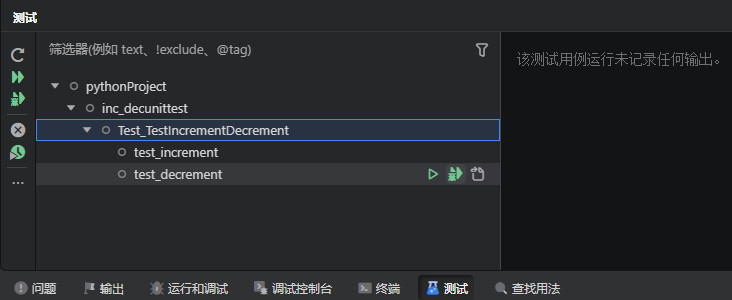
现在,您可以使用各种命令(在命令面板(“Ctrl Ctrl” / “Ctrl+Shift+P”)中,在编辑器行号区,或在“测试”视图中)来运行和调试测试,包括运行单个测试文件和单个方法。
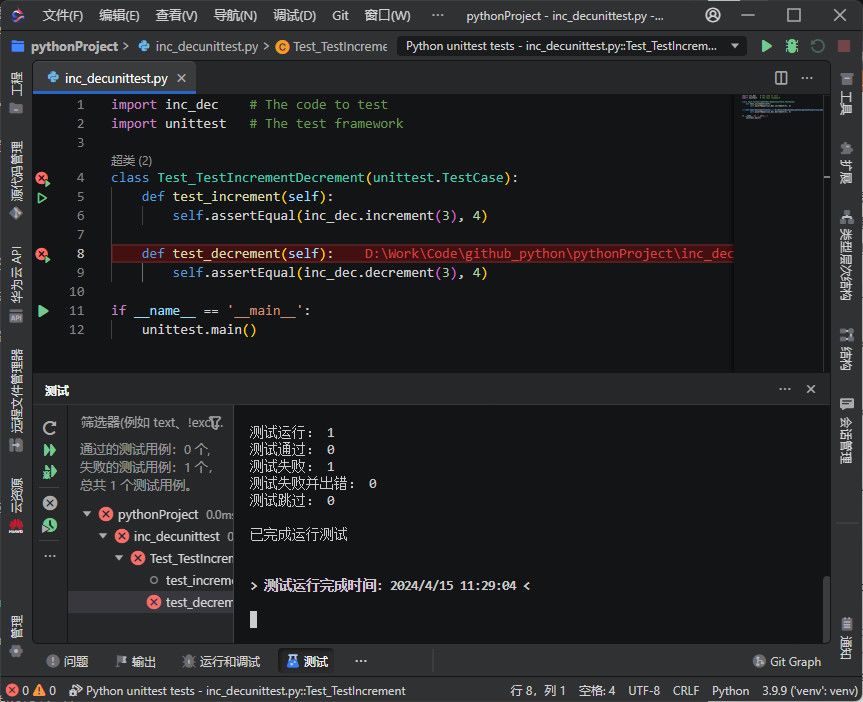
更多功能,请访问官网:CodeArtsIDE-华为云


——图像轮廓)








一键自启软件)




分享7个好用ChatGPT)
)

